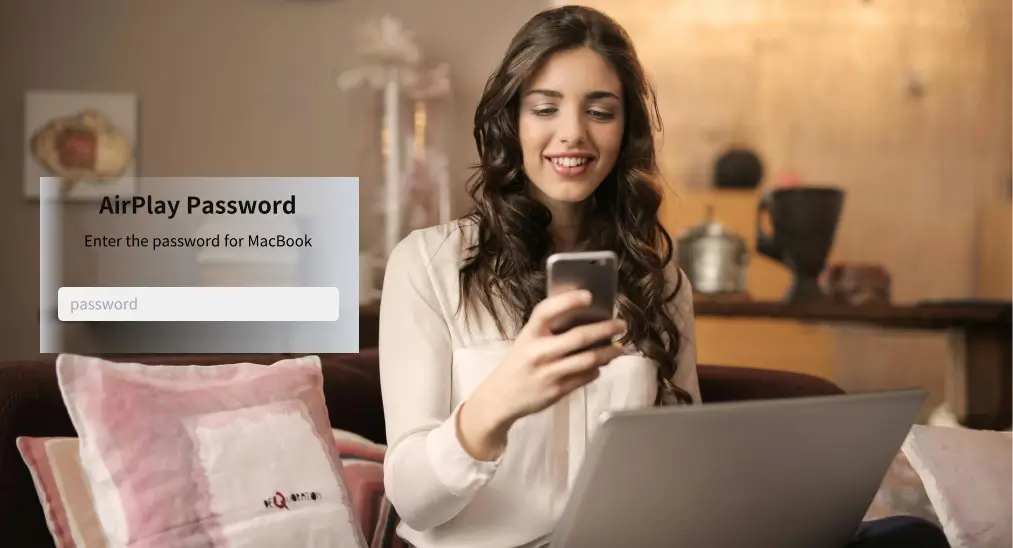
AirPlayは、iPhoneやMacなどのAppleデバイスからApple TVやスマートテレビなどの互換性のあるデバイスにワイヤレスでコンテンツをストリーミングする機能です。しかし、時には問題に直面することがあります。 AirPlayパスワード リセットや変更が必要な場合。このガイドでは、複数桁のコードを分解します。
目次
AirPlayパスワードとは何ですか?
AirPlayパスワードは、AirPlayを使用してコンテンツをストリーミングする際にデバイスを保護するためのセキュリティ機能です。iPhone、iPad、またはMacからAirPlay対応デバイスにビデオ、音楽、または写真を共有する場合、新しいデバイスを接続する際にパスワードの入力を求められます。
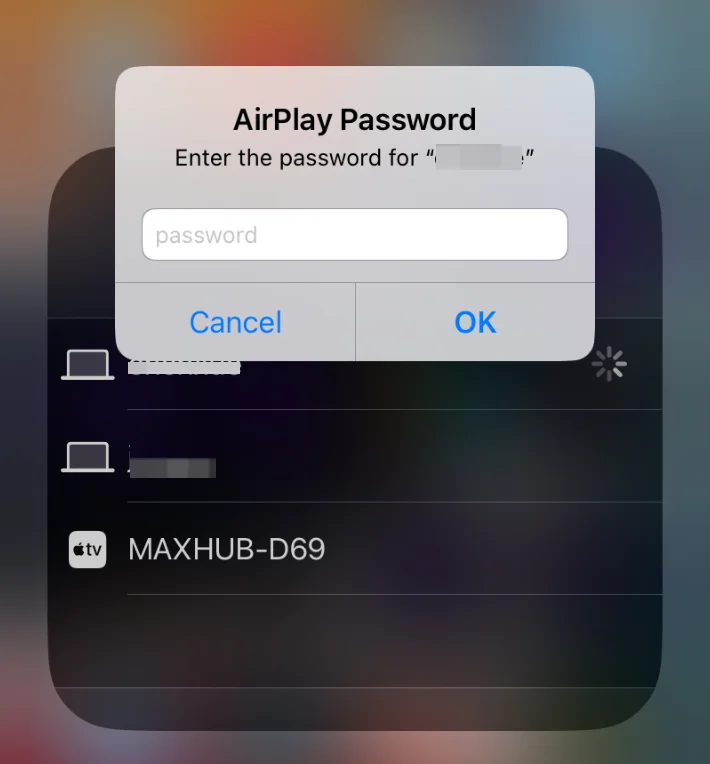
AirPlayパスワードは、デバイスへの不正アクセスを防ぐために不可欠です。このセキュリティ機能がないと、同じWi-Fiネットワーク上の誰もが潜在的にあなたのAirPlay対応デバイスに接続し、コンテンツをストリームしてあなたの体験を妨害する可能性があります。
それはプライバシーを維持するための重要な部分であり、特に自宅やオフィスのように複数の人が同じネットワークにアクセスできる共有環境では重要です。あなたがApple TVやスマートテレビにコンテンツをストリーミングしているとき、AirPlayのパスワードは信頼できるデバイスだけが接続できるようにするための保護手段として機能します。
AirPlayパスワードの見つけ方のFAQ
AirPlayパスワードは主にAirPlay対応の受信機、例えばApple TV、Mac、互換性のあるスマートテレビに存在します。iPhoneやiPadのようなAirPlay送信機も、AirPlay受信機の機能にパスワードを必要とするように設定できますが、これはあまり一般的ではありません。この設定は、送信機としてではなく、iPhoneやiPadをAirPlay受信機として使用することを含みます。また、これには、あなたはできません。 iPhoneをiPadにストリーミング 直接。
AirPlayパスワードを見つける必要がある場合、Appleデバイスやサムスンのような人気のスマートテレビの一般的なステップをいくつか紹介します。
MacBookでAirPlayパスワードを見つける方法
「MacBookのAirPlayパスワードは何ですか」と疑問に思っている場合は、次のステップを試して見つけることができます。
ステップ1. 右上隅のコントロールセンターアイコンをクリックして、画面ミラーリングを選択します。
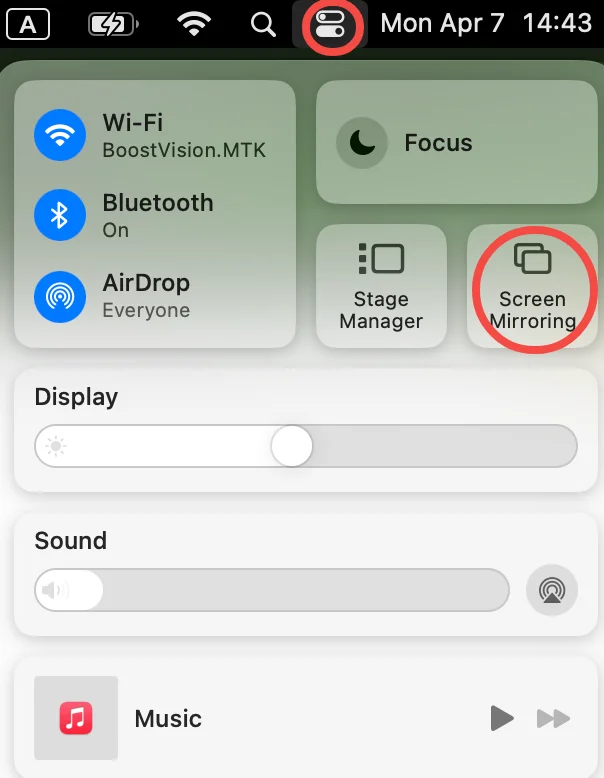
ステップ2. クリック 表示設定 ポップアップメニューからオプションを選択します。
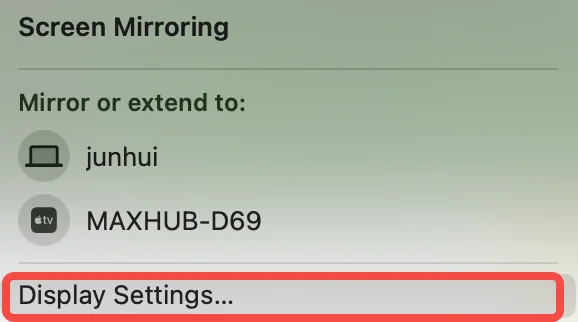
ステップ3. AirDropとHandoffのウィンドウが表示されたら、AirPlayのパスワードを確認してください。

ステップ4. もし パスワードが必要です。 オプションが無効になっている場合は、設定できます。
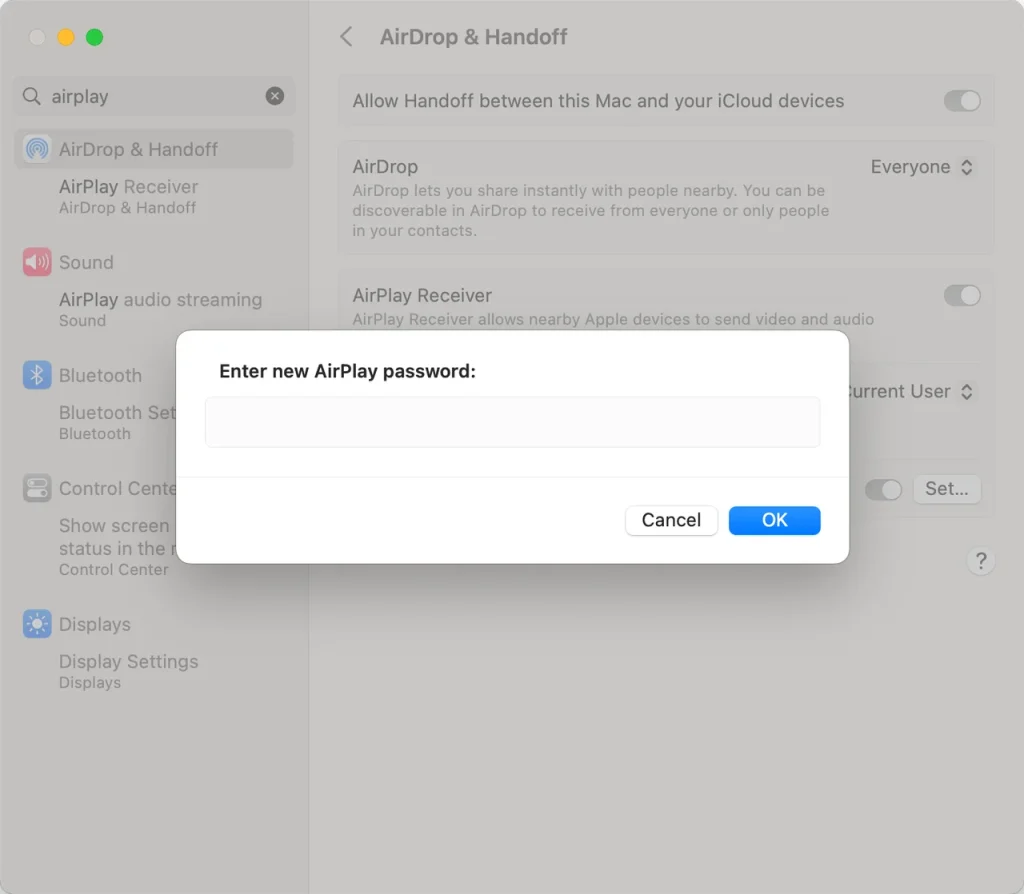
ステップ5. 空白文字 iPhoneをMacBookに画面ミラーリングする、AirPlayパスワードがスマホに表示されます。
Apple TVでAirPlayのパスワードを見つける方法
以下は、Apple TVでAirPlayパスワードを見つけるためのステップです:
ステップ1. Apple TVをオンにしてください。
ステップ2. リモコンアプリを使用して、 に移動します。 設定 アプリ。
ステップ3. アプリが開いたら、 に移動します。 AirPlay & HomeKit 設定。
ステップ4. 選ぶ アクセスを許可 > パスワードが必要です。、AirPlayのパスワードを確認できます。
サムスンテレビのAirPlayパスワードの見つけ方
サムスンテレビでAirPlayを使用する場合、パスワードを見つけるためにこれらのステップに従ってください:
ステップ1. サムスンテレビをつける and go to 設定 > 一般的 または 設定 > すべての設定 > 接続.
ステップ2. 選ぶ Apple AirPlayの設定.
ステップ3. 選ぶ 必要なコード、そして、以前に作成したコードを見ることができます。あなたが サムスンTVにAirPlay、コードが必要になります。
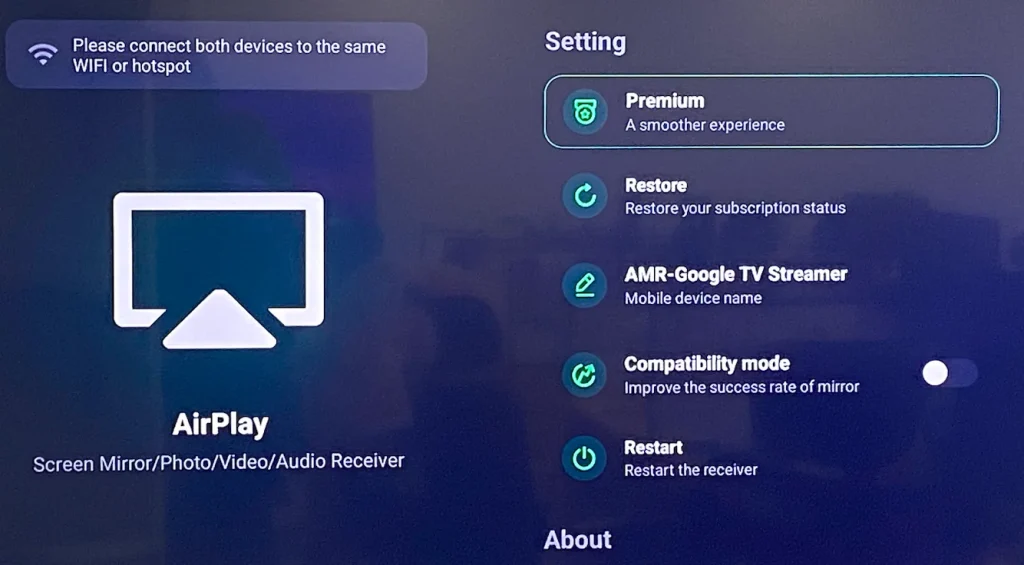
AirPlayのパスワードを変更する方法は?
いくつかの理由でAirPlayのパスワードをリセットまたは変更する必要があるかもしれません。パスワードを忘れた場合やセキュリティを強化したい場合などです。MacでAirPlayのパスワードをリセットするには、次の手順に従ってください。 AirPlay & Handoff 窓、見つける 申し訳ありませんが、そのリクエストには応じられません。 オプションを選択し、クリックします。 設定...。それから、新しいパスワードをポップアップウィンドウに入力し、保存します。

AirPlayパスワードをリセットするにはどうすればよいですか? 他のデバイスでAirPlayパスワードを見つけ、画面上の指示に従って変更してください。手順は似ているかもしれません。
AirPlayパスワードが表示されない場合の対処法
時々、接続しようとするとAirPlayのパスワードが表示されないことがあります。この場合、次のことを試してください。
- Wi-Fi接続を確認してください。: AppleデバイスとAirPlayレシーバー(Apple TVまたはスマートテレビ)が同じネットワークに接続されていることを確認してください。
- AirPlayを有効にする: デバイスのAirPlay設定に移動し、機能がオンになっていることを確認してください。
- デバイスを再起動してください。。両方のAppleデバイスとテレビを再起動して、接続をリフレッシュしてください。
これらのステップで問題が解決しない場合は、AirPlayのパスワードをリセットする必要があるかもしれません(上記で説明されています)。
AirPlayなしでストリームする方法:代替ソリューション
AirPlayのパスワードに苦労している場合は、 AirPlayが動作しない、またはコンテンツをストリームするための簡単な方法をお探しの場合、使用することができます。 画面ミラーリングアプリ 代替手段として。それを使用すると、iPhoneからテレビにコンテンツをストリーミングでき、AirPlayを使用する必要がありません。また、AirPlayのパスワードも必要ありません。
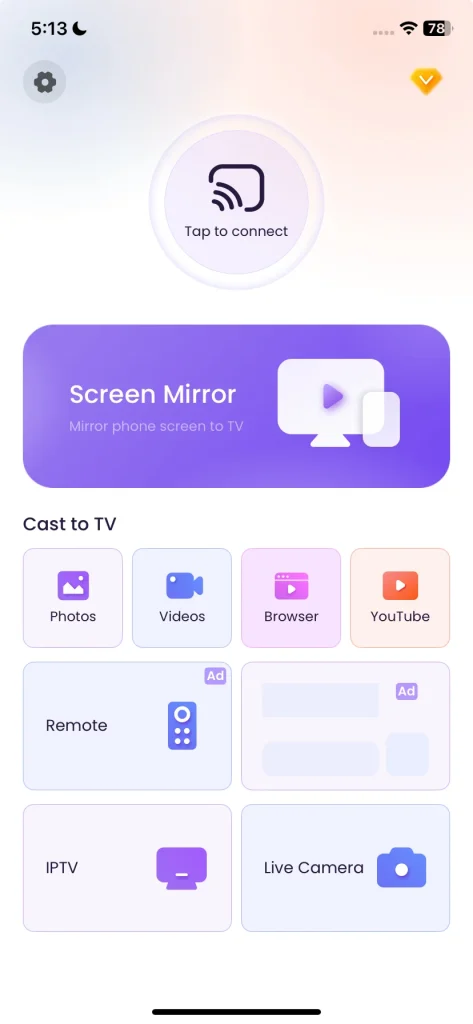
画面ミラーリングアプリを使用することのいくつかの利点があります。
- パスワードは必要ありません。:AirPlayパスワードを要求しないため、セットアップが簡単です。
- より多くのデバイスとの互換性: より広範囲のテレビに対応し、AirPlayをサポートしていないテレビでも動作します。
- シンプルなセットアップ: 使いやすく、手間のかからない代替手段です。
iPhoneからTVに画面ミラーリングアプリを使ってコンテンツをストリーミングするには、次のステップに従ってください。
ステップ1. 画面ミラーリングアプリをダウンロードします。
画面ミラーリングアプリをダウンロードします
ステップ2. iPhoneとテレビが同じWi-Fiネットワークに接続されていることを確認してください。
ステップ3. アプリをあなたのiPhoneとテレビに接続して起動します。
ステップ4. 接続されたら、アプリのインターフェースで任意の機能をタップして大画面での視聴を開始します。
終わり
AirPlayパスワードは、Appleデバイスのセキュリティを確保し、コンテンツへの不正アクセスを防ぐ上で重要な役割を果たします。AirPlayパスワードをリセットする必要がある場合、ステップは簡単です。AirPlayが問題を引き起こしている場合は、画面ミラーリングアプリを使用して、パスワードの扱いをせずにコンテンツをテレビにストリーミングする代替方法を検討してください。
AirPlayパスワードのFAQ
Q: AirPlayのパスワードはどこで見つけることができますか?
AirPlayパスワードは通常、AirPlayレシーバー(Apple TVやスマートTVなど)の設定で見つかります。Appleデバイスをレシーバーに接続する際にパスワードが必要です。例えば、 サムスンTVでは、次の場所に移動する必要があります。 設定 > 一般的 または 設定 > すべての設定 > 接続 > Apple AirPlayの設定 > 必要なコード.
Q: なぜAirPlayのパスコードが何度も表示されるのですか?
AirPlayのパスコードが何度も表示される場合、いくつかの理由が考えられます:
- デバイスが切断される:AppleデバイスやAirPlayレシーバー(Apple TVなど)がネットワークから切断されると、パスコードを再入力するように求められることがあります。
- 未認識デバイス: 新しいデバイスがAirPlay受信機に接続しようとすると、システムは認証を確認するためにパスコードを求めます。
- 設定のリセット: AirPlay対応デバイスの設定を最近変更したりリセットした場合、セキュリティプロセスの一環としてパスコードのプロンプトが再表示されることがあります。
これを避けるために、両方のデバイスが常に同じWi-Fiネットワークに接続されていることを確認し、頻繁に同じデバイスを使用する場合は信頼できるデバイスを記憶するようにAirPlay設定を調整してください。








